当サイトではiPadの高機能動画編集アプリ「LumaFusion」の使い方を連載でお届けしてきました
各機能について細かく画像付きで解説してきましたが、アプリというのはバージョンアップ・アップデートによってインターフェースや機能が変わることもあります
LumaFusionでも、以前解説した時とは変わってきている部分があります。特に5か月ほど前の大規模アップデートで大きく変わりました
今回は以前の連載時から変更になった点の解説をしたいと思います
本当はもっと早く変更点をまとめられたら良かったのですが…すみません
その代わりにこの記事では、2019年4月時点におけるアプリの機能について、以前と変わった点を全部まとめて紹介したいと思います
基本的な機能を知りたいという方はまず以前の連載をご覧いただき、「俺のバージョンと説明が違うじゃんか!」ということがあった際に、当記事を参考にしていただくといいと思います
連載はこちらの記事から順に追っていけますのでよろしくお願い致します

以前の解説から変わった点
素材のソースの選択
ある意味最大の変更点かもしれません
以前の素材のソース選択画面がこちら
対して最新版ではこのように変わりました
「ロイヤリティフリー音楽」という項目が無くなり、代わりに「Storyblocks」という項目が追加されています
このStoryblocksというのはいわゆるサブスクリプションサービスで、月額/年額でお金を払うことで、ハイクオリティな素材を自由に使うことができるというサービスです
金額は月額で1,000円、年額だと7,800円になります
「じゃあ無料で使えなくなっちゃったの?」と不安かもしれませんが、安心して下さい
ちゃんと無料のものも残っています
無料で使えるものにはこのような「無料」というアイコンが付いています
無料で使えないものはこのような警告が出て使えないようになっていますので、勝手に課金されてしまうこともありませんので心配しなくて大丈夫です
改悪のようにも思えますがお金を払っている人には恩恵が大きいことと、何よりも大きな変更点は
音楽だけでなく「フッテージ」、「背景」、「ループサウンド」、「サウンドFX(効果音)」が追加されたことです
「フッテージ」というのは映像素材で、メイン動画としてそのまま使ったり背景動画にしたりすることができる素材です。有料のものでもプレビューは見られますので、使いたいものがあったら課金すると良いのではないかと思います
「背景」は静止画のことかと思いきや、こちらも映像素材となっています
正直、フッテージとの違いがあまりよく分かりません。抽象的な映像や風景が多めな気もしますが、メイン素材として使えそうな映像も多いです。こちらもプレビューが可能
なお、プレビュー動画には透かしが入っていますので、プレビューを「画面録画」して勝手に使っちゃう、ということはできないようになっています(笑)
「サウンドFX」(効果音)については特に説明不要かと思いますが、「ループ」というのは始まりと終わりがつながるように作られている音楽のことで、音楽をループして流し続けたい場合に使用すると便利です
音に関しては「画面録画」で音声を録音することは可能ですが、恐らくダウンロードできる音源よりビットレートが低くなっているように感じますし、何よりも著作権違反になる可能性がありますので絶対にやらないようにしましょう
各素材は、一覧の下にあるタグ(?)をON/OFFすることでジャンルの絞り込みが可能となっています
また、並び替えメニューを開くと条件に合わせてソートができるようにもなっています
ソートメニューも様々な条件を用意してくれていて助かるのですが、できればこのソートメニューの中に「無料」という項目を入れて欲しかったです……
現時点で無料で使える素材ですが、音楽に関しては山ほどありますがその他の素材に関しては「フッテージ」が1種類、「ループ」が1種類となっています
開発元は各カテゴリに数十種類の無料クリップがあると言っていますが見つかりません…(ToT)
追加に期待したいところですね
なお、以前のバージョンで使用できたロイヤリティフリー音源については以下のページで全てダウンロード可能で、今までと同じように使っていけます
全てダウンロードしてアプリにインポートしておけば以前とほぼ同じ感覚で使っていけますので、これはとても親切な対応だと思います
ヘルプと設定
以前のヘルプと設定の画面がこちら
対して新しいヘルプと設定の画面がこちらです
新しく「クリーンアップ」という項目が増えています
こちらをタップするとこのような画面が開きます
一時ファイルやキャッシュを削除することで、動作を軽快にすることができる機能です
LumaFusionはかなりサクサクで、4K編集でもまだ重さを感じたことが無いのですが、万一「動きが重いなぁ」と感じた時は、こちらからクリーンアップしてあげると効果があるかもしれません
UIとしては現れていない変更点
UIが変わったわけではないですが、機能として強化された点として
メディア・フォント・プリセットをはじめとしたあらゆるファイルをzip形式で読み込めるようになりました
zipファイルをLumaFusionにインポートすると、自動で解凍されます
解凍されたメディアですが、素材のソース一覧の中の「インポート済み」を開いてみると、インポート元と同じ名前のフォルダが作られており、その中に保存されているのが分かります
以前の解説で不安定だと書いたクラウドストレージからのフォントのインポートについてですが、こちらも問題なくフォントを読込めるようになりました
また、開発元のリリースには明記されていませんがLUTファイルについてもzip形式で簡単にインポートできるようになりましたのでとても便利です
フォントやLUTのついては解凍が終わるとアプリに勝手にインストールされますので、インポート済み素材一覧には表示されません
インポートしさえすれば、後は何もしなくても普通にフォントやLUTから適用することが可能です
以前説明していないけれどパワーアップした点
この項目の解説は必要なのか迷ったのですが(笑)
以前の連載で特に解説を行っていない機能についても、パワーアップした部分がありますので、こちらはざっくりとリスト形式で書いていきたいと思います
- カラーエフェクトが増加
- 写真の完全なExif情報を確認可能になった
- トリミングを角丸や丸で行えるようになった
- タイトル(テキストと装飾がセットになったもの)のプリセットが増加
- 動画の最高クオリティ(ビットレート)が150Mbpsにパワーアップ
- プレビュー中でもタイムラインのズームイン/アウトが可能になった
最後の2点、最大ビットレートの向上とプレビュー中でもタイムラインの拡大率の変更可能は嬉しいアップデートでした
以上になります
他にも、当サイトでは特に解説していない部分での細かな変更や修正もたくさん行ってくれており、開発元の姿勢はすごく好感が持てますし安心して使っていけます
また変更があったら、次は早めに解説をしていきたいと思いますので、引き続きよろしくお願い致します


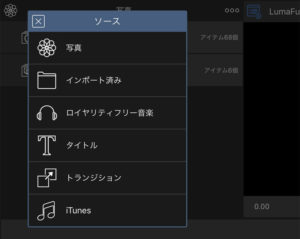
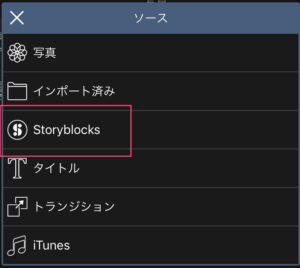
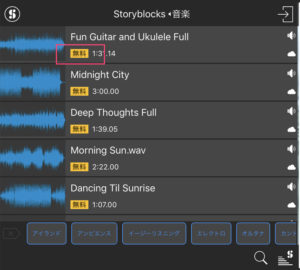
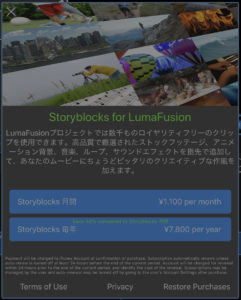
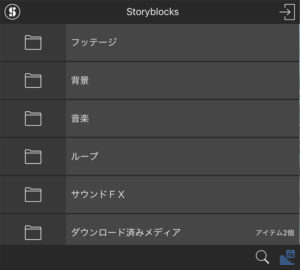
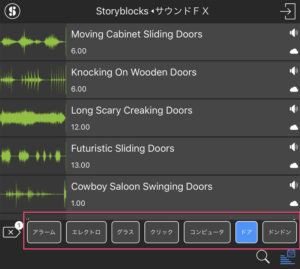
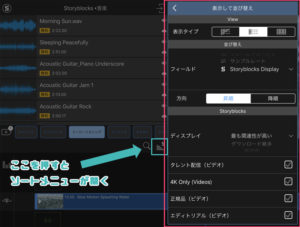
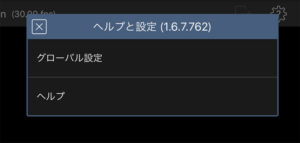
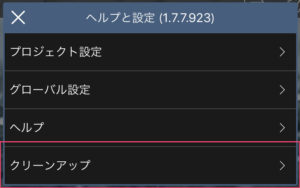
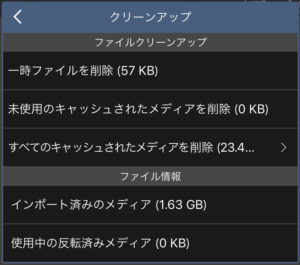
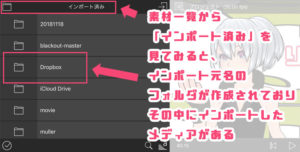


コメント
りんごロイド様
コメント失礼します。
LumaFusionでStorybloksの「サウンドFX」をどんな効果音があるか試聴をしていた時に、ソース画面の右上にあるインポートの所の「キッシュされたメディアに追加」を誤って押してしまい、無料ではない素材をインポート?してしまいました。
無料ではない素材は記事にもあった通り本来、タイムラインにドラッグしようとすると警告が出て使えないのですが、キャッシュされたメディアに追加された後は警告もなく使えてしまいます。
これは何か料金など取られてしまうのでしょうか?
私はまだサブスク登録はしていない状態です。
関係の無い質問でしたら申し訳ございません。
もし、お分かりでしたらご回答いただけます幸いです。
宜しくお願いします。
ジョルノさん
コメントありがとうございます
ご質問の件ですが、サブスク登録していないなら心配しなくて大丈夫ですよ
こうした裏技(?)はかなり昔からあり、キャッシュされたサウンド以外にも、試聴音源を録音してそのまま使ってしまうとかの手法が横行していました
もちろん規約違反となりますのでやってはいけないのですが、それでもやってしまう人は後を絶ちません
ということでメーカーも対策を講じています。もう一度キャッシュされた音源を聴いてみて下さい。効果音に重なって「Storyblocks Audio」という言葉が被さってるのが分かるかと思います。これが不正利用対策なんです
それでも例えば、効果音やBGMの中の「Storyblocks Audio」が被さっていない部分だけ使う――とかは可能っちゃ可能なわけですが、最初に書いたように規約違反にもなりますのでやらない方がいいと思います
質問して下さったということはジョルノさんはマジメな性格なのだろうと思います
ということはこうした裏技も使用されないと思いますので、であれば何も心配することはないです。後からお金を請求されることもありませんので安心して下さい
りんごロイド様
質問に答えて下さりありがとうございました!
すごい不安だったので、本当に助かりました。
私はこれからYouTubeを始めようと思っており、著作権問題が心配なので、試聴等で確かめてからサブスク登録しようと思います。
りんごロイド様のYouTubeのLumaFusion解説動画も大変わかりやすかった為、チャンネル登録させていただきました!また新しい動画UPされるの楽しみにしてます!!
ありがとうございました!